與傳統的Google搜尋引擎廣告(Google Search Ads)不同,Google購物廣告以商品圖片及資料為搜索內容,只要潛在顧客在Google搜尋引擎輸入產品的相關字詞,便可以在搜尋內容列表中看到相關的品牌及產品,可以點擊商品進行購買的動作,有利於提升商品的銷售轉換。
在以下的篇幅,我們將會為您提供Google Shoppings Ads設定的教學,讓您可以學們建立您的第一個Shopping Ads廣告,增加商品曝光及銷售的機會。
為何要使用Google Shopping Ads?
(一)商品擴大曝光機會,增加銷售轉換。
與一般開鍵字廣告不同,Google 購物廣告置於搜尋結果頁的最頂端,高於傳統搜尋廣告的排位,並會標示相關商品的名稱及價錢,讓潛在的顧戶可以直接到跳轉網頁瀏覽商品,提高了商品及品牌曝光,利於銷售。
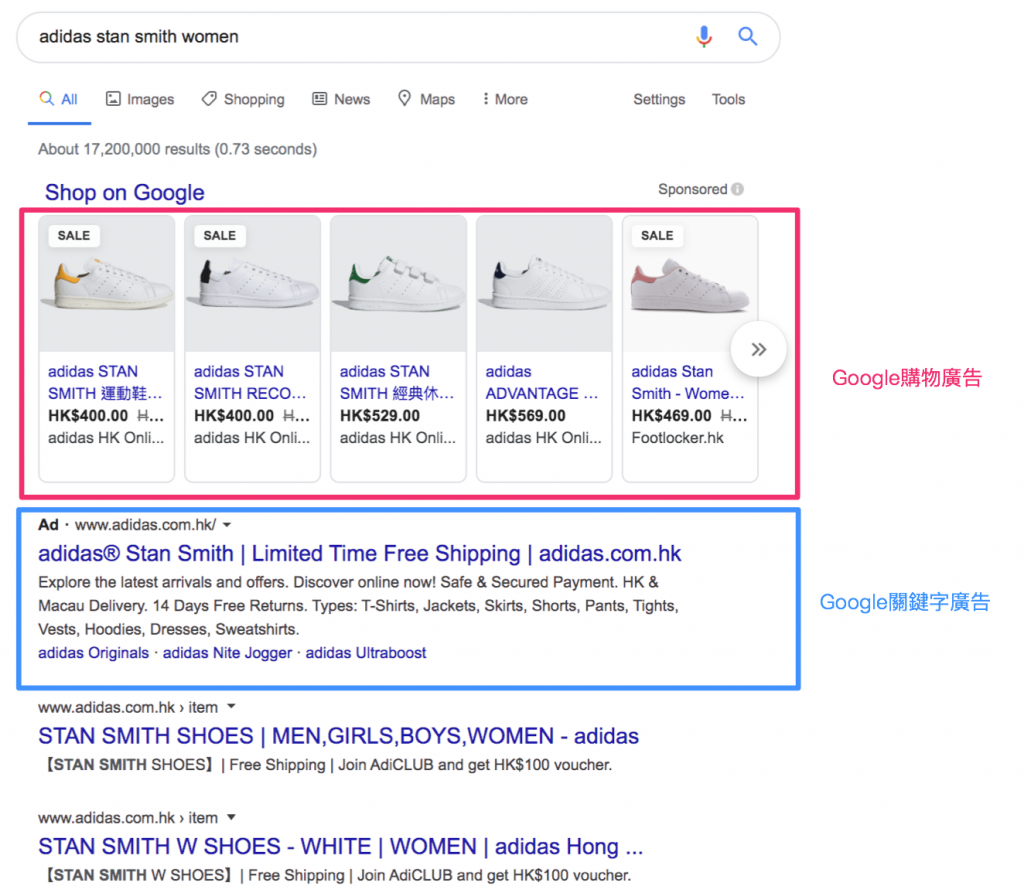
(二)搜尋目標明確,有利增強銷售
一般的搜尋及多媒體廣告,會在影片中插播的廣告會暫時中斷了用戶的活動,希望增加用戶對品牌及商品戈認識。而相較之下,Google購物廣告是基於潛在顧戶對商品有一點的認識後,在為商品的搜索時看到相關商品的購物廣告,讓他們有進一步的了解,也可以讓他們比較不同相近商品及品牌;而對商品興趣的話,更可以直接跳入相關頁面進行購買動作,加快用戶銷售轉換的流程。
除了上列的原因,還有其他因素使用Google購物廣告,您可以參考此篇文章了解更多。
在明白使用Google購物廣告的好處後,我們可以了解一下Google購物廣告的操作原理及設定方法,讓您可以試試這個接觸客群的廣告方式
甚麼是Google購物廣告?
在設定Google購物廣告前,您需要明白廣告操作的原理,才可以更容易設立及掌握廣告的優化關鍵策略。
在前文已稍微提及,Google購物廣告與傳統的關鍵字搜尋廣告不同,此類並不是由用家準備的關鍵字及廣告文案而觸發的廣告;而是Google會根據廣告客戶上傳的產品目錄(Google Product Feed)的內容,與搜索用家的搜索字詞進行配對,Google最後會將最相關的產品信息,如產品的名稱、價錢及描述等,一一顯示給顧客。當用家對產品感興趣,點擊購物廣告去跳到相關網頁查看更多資料,或進行購物;這時候,購物廣告才會被收費。
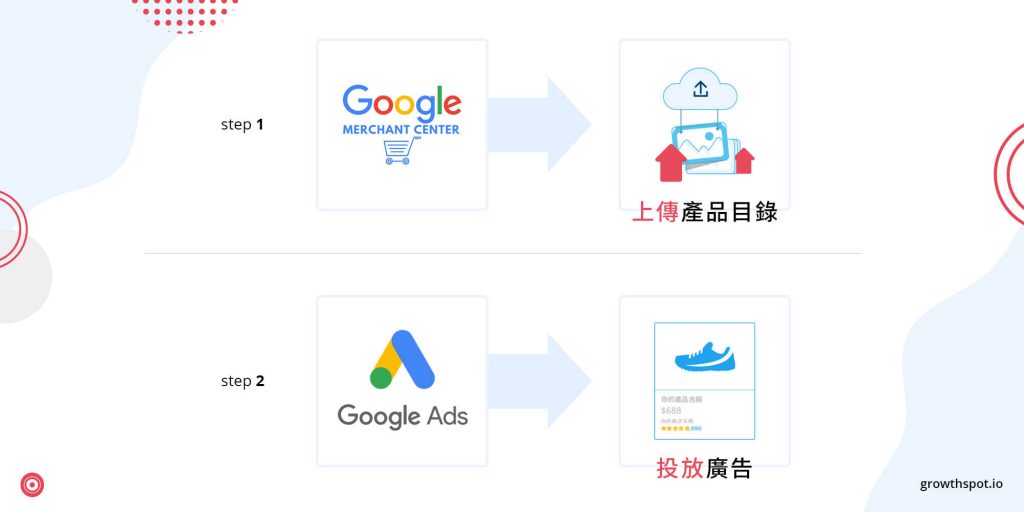
如何設定Google購物廣告?
了解操作原理後,您跟從以下的步驟,一步步設立廣告。
– 建立Google Ads及Google Merchant Center帳戶
– 準備產品資料及上傳產品目錄
– 投放廣告
(一)建立帳戶
Google Ads帳戶
申請或登入到gmail電郵帳戶,點此登上Google廣告帳戶頁面,新增或啟動Google預設的廣告帳戶,讓您可以投放及管理廣告。
Google Merchant Center帳戶
使用與Google Ads的同一電郵帳戶,點此登上Google Merchant Center帳戶頁面,填入商家的網站、運送方法、購物條款及聯絡資料,完成商家進駐Google購物中心的流程。
在完成帳戶註冊後,記得把Google Ads帳戶連結到Google Merchant Center帳戶,這樣您便可以為上傳的產品目錄投放廣告。
延伸閱讀: 加強推廣帖子跟Facebook廣告是兩碼子的事!為甚麼不建議使用 Boost Post功能?
(二)準備產品資料及上傳產品目錄
登入到Merchant Center後,您可以點擊「商品 (Products)」及「動態饋給(Feeds」,去立即新增一個產品目錄到Google Merchant Center。
1. 新增產品目錄
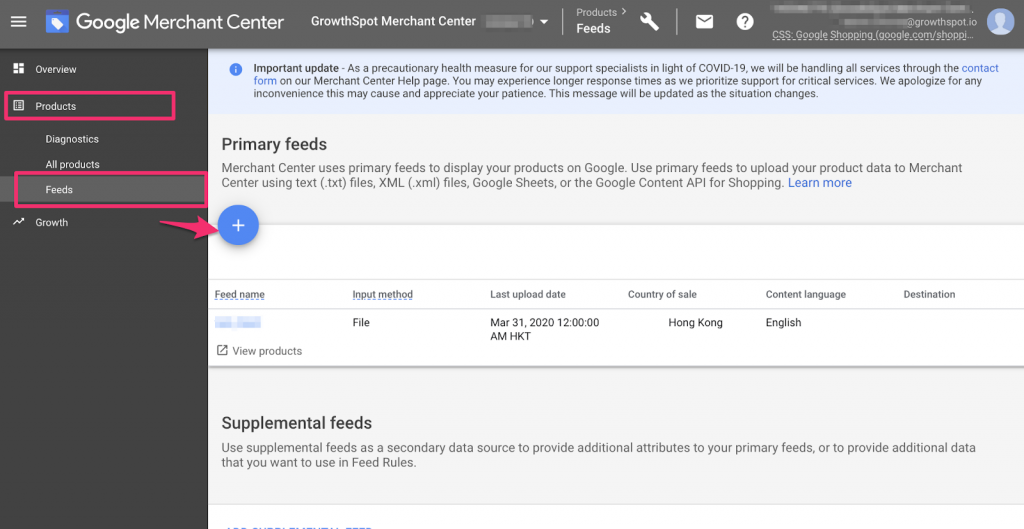
2. 填寫基本資料
Country of sale (銷售國家/地區):
選取產品要銷往和運送的目的地。廣告只會向來自您所選國家/地區的用家放送。
Language (語言)
選取產品為用家所顯示的語言;如果網站有多個語言,請分別上傳多個產品目錄
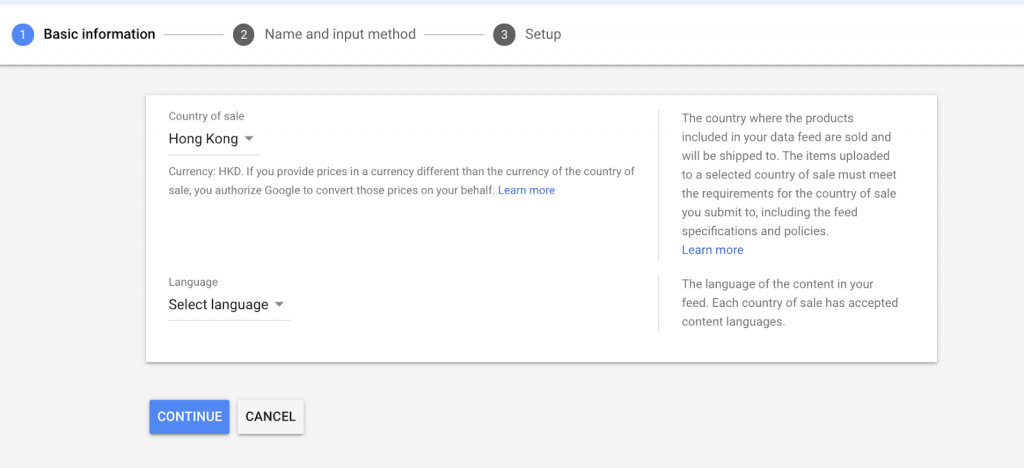
3. 選擇產品上傳的方式
使用Ecommerce平台的網站,如Shopify/Magento/Shopline:
可以選擇”Scheduled Fetch” (主要動態饋給)
未有使用Ecommerce平台或網話未有產品動態目錄功能:
可以選擇”Google Sheet”
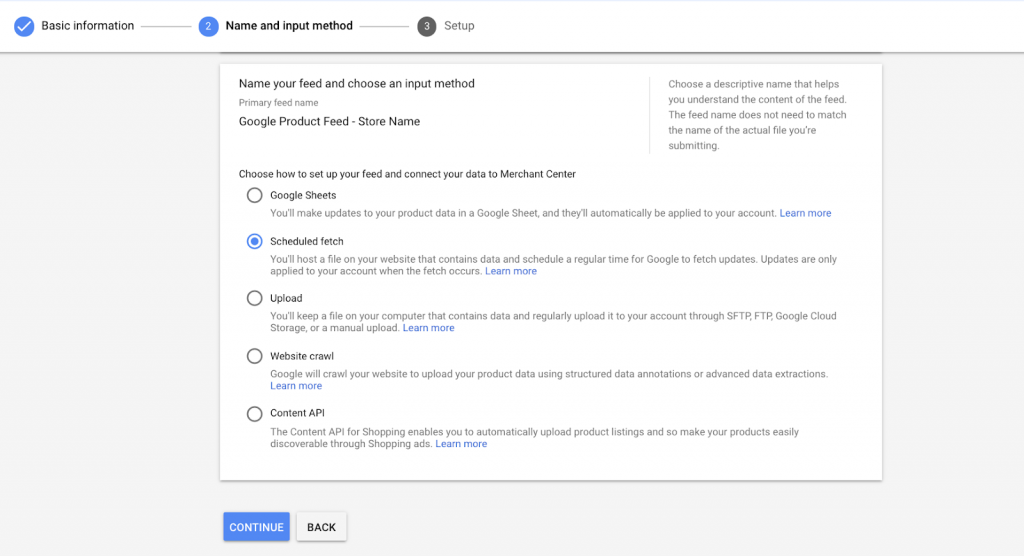
a. 動態饋給 – 自動上傳/更新目錄
登上Ecommerce平台,去查找Product Feed的外掛程或並安裝,把產品目錄的連結複製到”File URL,填上以下的欄位資料,便會開始上傳目錄。
- – 目錄名稱 (File Name): 自訂
- – 擷取頻率 (Fetch Frequency): 每日
- – 擷取時間 (Fetch time) :自訂
- – 時區 (Time Zone): 香港
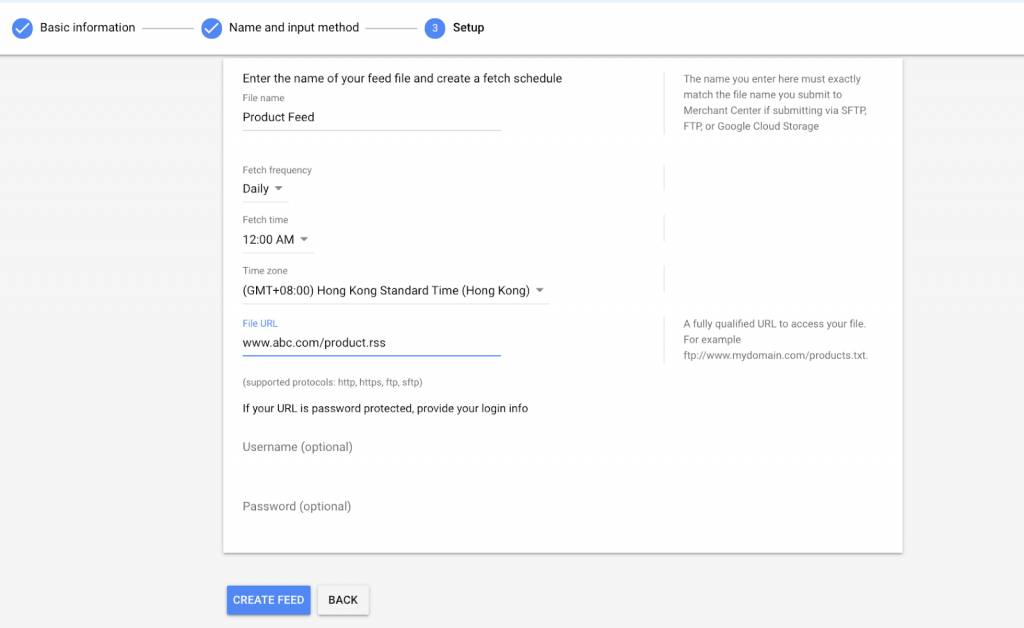
b. Google表單 – 手動上傳/更新目錄
廣告用家可以根據Google的指示,自行新增產品目錄。
為了讓廣告用家更易於準備目錄,可以登上GrowthSpot平台,下載產品目錄模版,讓您快速完成上載產品目錄的流程。
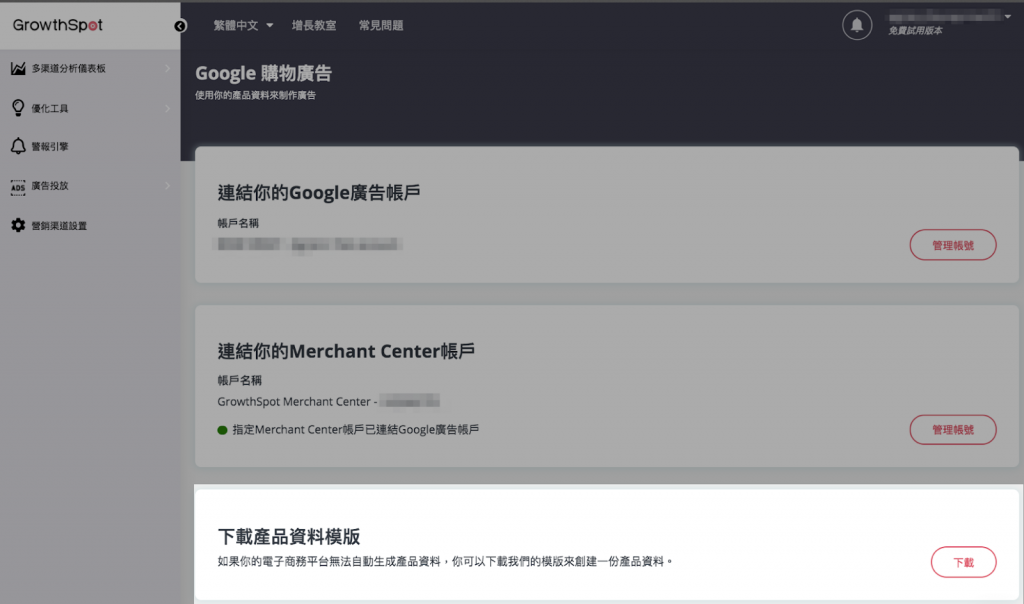
上載產品目錄後,系統便會開始上傳您的產品到Merchant Center中,上載成功後,可以在「產品」欄目中看到相關產品。同時,Google團隊需要2-5個二作天去審核上傳的商品;成功通過審核的商品,便可以正式投放廣告。
延伸閱讀: 【營銷專家分享】投放Facebook還是Google廣告成效比較好?解答9成客戶都會問的問題
如何投放Google購物廣告?
為了讓廣告用家更方便及管理您的Google購物廣告(Shopping Ads),GrowthSpot已推出Google Shopping Ads廣告投放功能。只需要以下步驟,便可以成功建立您第一個Google購物廣告
– 連結Google Ads帳戶到GrowthSpot
– 連結Google Merchant Center帳戶到GrowthSpot
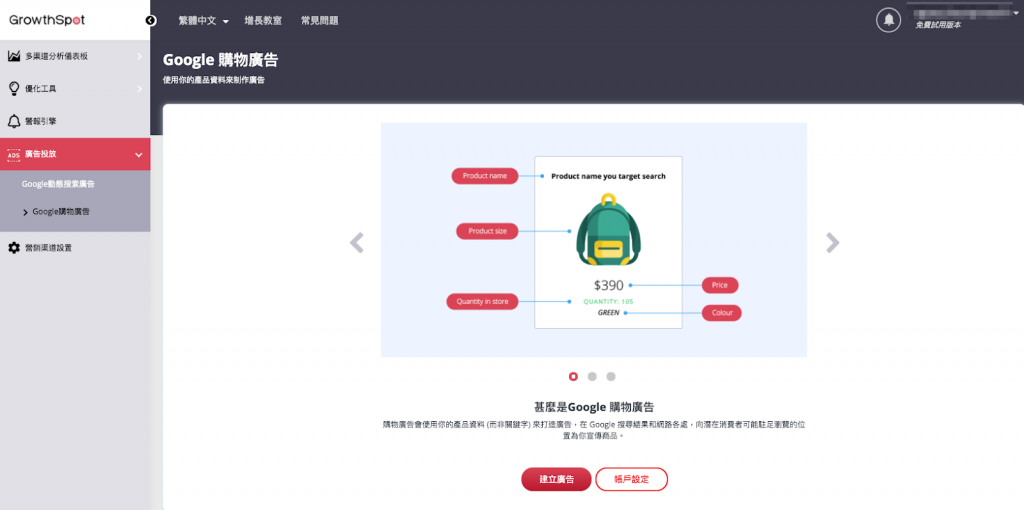
- – 輸入「活動名稱」
- – 輸入「廣告活動每日預算」
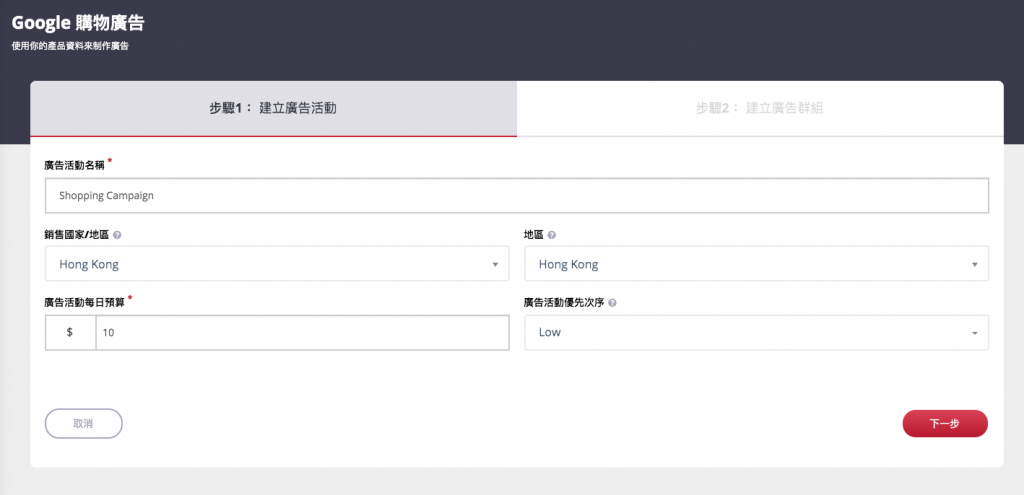
- – 輸入「廣告群組名稱」:如為所有商品投放廣告,可以”All Products”命名
- – 輸入「最高單次點擊費用出價」,避免單個點擊去大量秏用每日的廣告費用
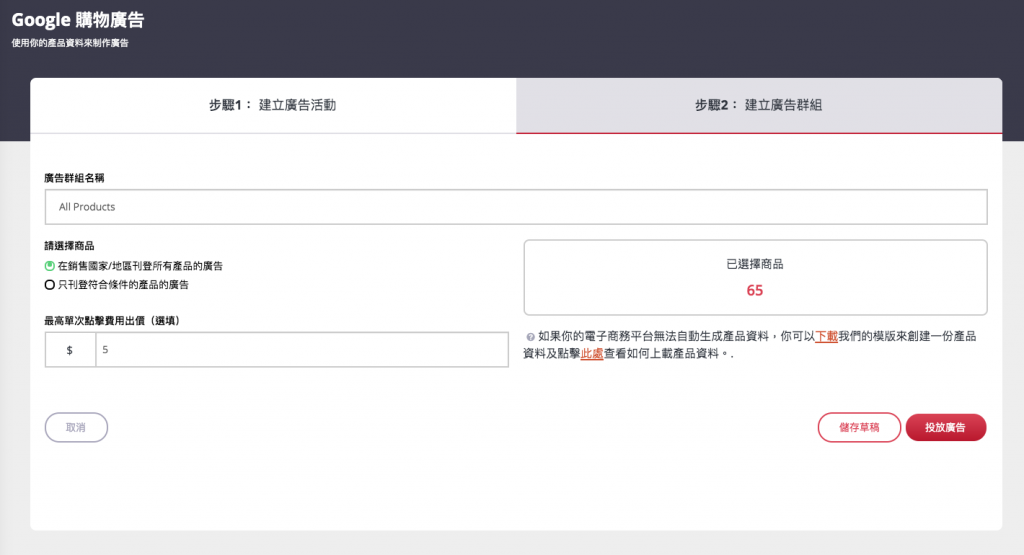
- – 可以在GrowthSpot管理廣告,簡單方便
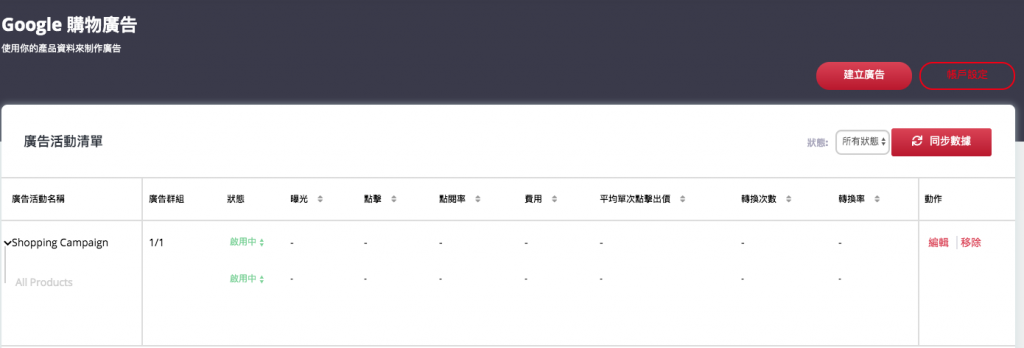
針對用戶的行為,在適當的時機及合適的渠道增加商品的曝光,大大幫助了網上銷售的轉換率。比您的競爭者率先發掘商機,讓您的業務馬上提升,立即體驗Google購物廣告,讓您加快增長生意的步伐。
面對龐大數量的客戶查詢,網店應該利用以上六招率先過濾及處理第一層的問題,讓簡單的常見問題留給客戶自助解決及聊天機械人回覆,而成本較高的人手則處理複雜的查詢。想更輕鬆處理大量客戶查詢?就馬上把握機會免費體驗VIMOS網店銷量增長平台!







